本文属于机器翻译版本。若本译文内容与英语原文存在差异,则一律以英文原文为准。
加密传输中数据
您可以使用传输层安全性协议(TLS)加密应用程序与 Amazon DocumentDB 集群之间的连接。默认情况下,为新创建的 Amazon DocumentDB 集群启用传输中加密。可以选择在创建集群时或稍后禁用它。启用传输中加密后,需要使用 TLS 进行安全连接才能连接到集群。有关使用 TLS 连接到 Amazon DocumentDB 的更多信息,请参阅 以编程方式连接到 Amazon DocumentDB。
管理 Amazon DocumentDB 集群 TLS 设置
Amazon DocumentDB 集群的传输中加密通过集群参数组中的 TLS 参数进行管理。您可以使用 AWS Management Console 或 AWS Command Line Interface ()AWS CLI管理您的 Amazon DocumentDB 集群 TLS 设置。有关如何验证和修改当前 TLS 设置的信息,请参阅以下部分。
- Using the AWS Management Console
-
请遵照以下步骤,使用控制台执行 TLS 加密的管理任务,例如识别参数组、验证 TLS 值以及进行必要的修改。
注意
除非您在创建集群时以其他方式指定,否则将使用默认集群参数组创建集群。无法修改
default集群参数组中的参数(例如,tls启用/禁用)。因此,如果您的集群使用的是default集群参数组,则需要修改集群以使用非默认集群参数组。首先,您可能需要创建自定义集群参数组。有关更多信息,请参阅 创建 Amazon DocumentDB 集群参数组。-
确定集群使用的集群参数组
-
在 /docdb 上打开亚马逊文档数据库控制台。https://console.aws.amazon.com
-
在导航窗格中,选择集群。
提示
如果您在屏幕左侧没有看到导航窗格,请在页面左上角选择菜单图标 (
 )。
)。 -
请注意,在集群导航框中,集群标识符列既显示集群又显示实例。实例列在集群下方。请参阅下方屏幕截图以供参考。
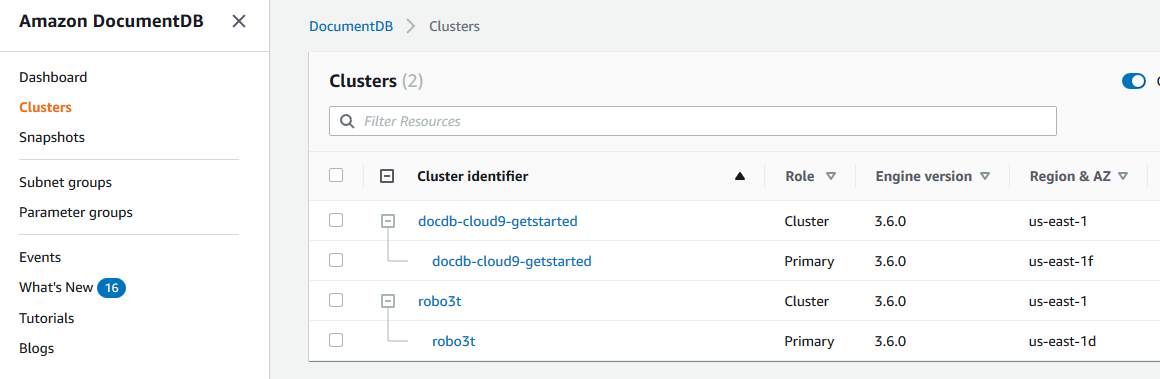
-
选择您感兴趣的集群。
-
选择配置选项卡,向下滚动到集群详细信息底部,然后找到集群参数组。请注意集群参数组的名称。
如果集群参数组的名称是
default(例如,default.docdb3.6),则您必须创建一个自定义集群参数组,并将其设置为集群的参数组,然后才能继续。有关更多信息,请参阅下列内容:-
创建 Amazon DocumentDB 集群参数组 — 如果没有可以使用的自定义集群参数组,请创建一个。
-
修改 Amazon DocumentDB 集群 — 修改您的集群以使用自定义集群参数组。
-
-
-
确定
tls集群参数的当前值。-
在 /docdb 上打开亚马逊文档数据库控制台。https://console.aws.amazon.com
-
在导航窗格中,选择参数组。
-
在集群参数组列表中,选择您感兴趣的集群参数组的名称。
-
找到群集参数部分。在集群参数列表中,找到
tls集群参数行。此时,以下四列很重要:-
Cluster parameter name (集群参数名称) — 集群参数的名称。对于管理 TLS,需要关注的是
tls集群参数。 -
Values (值) — 每个集群参数的当前值。
-
Allowed values (允许的值) — 可应用到集群参数的值的列表。
-
Apply type (应用类型) — static (静态)或 dynamic (动态)。对静态集群参数的更改只能在重启实例时应用。对动态集群参数的更改可以立即应用,也可以在重启实例时应用。
-
-
修改
tls集群参数的值。如果
tls的值不是所需的,请为此集群参数组修改其值。要更改tls集群参数的值,请按照以下步骤从前一部分继续执行。-
选择集群参数名称 (
tls) 左侧的按钮。 -
选择编辑。
-
要更改
tls的值,请在 Modify(修改)tls对话框中,从下拉列表中为此集群参数选择所需的值。有效值为:
已禁用 — 禁用 TLS
启用-启用 TLS 版本 1.0 到 1.3。
fips-140-3 — 使用 FIPS 启用 TLS。集群仅接受符合联邦信息处理标准 (FIPS) 出版物 140-3 要求的安全连接。只有以下地区的亚马逊 DocumentDB 5.0(引擎版本 3.0.3727)集群才支持此功能:ca-central-1、us-west-2、us-east-1、us-east-2、us-east-2、-1、-1、-1。 us-gov-east us-gov-west
tls1.2+ — 启用 TLS 版本 1.2 及更高版本。只有亚马逊 DocumentDB 4.0(引擎版本 2.0.10980)和亚马逊 DocumentDB(引擎版本 3.0.11051)开始才支持此功能。
tls1.3+ — 启用 TLS 版本 1.3 及更高版本。只有亚马逊 DocumentDB 4.0(引擎版本 2.0.10980)和亚马逊 DocumentDB(引擎版本 3.0.11051)开始才支持此功能。
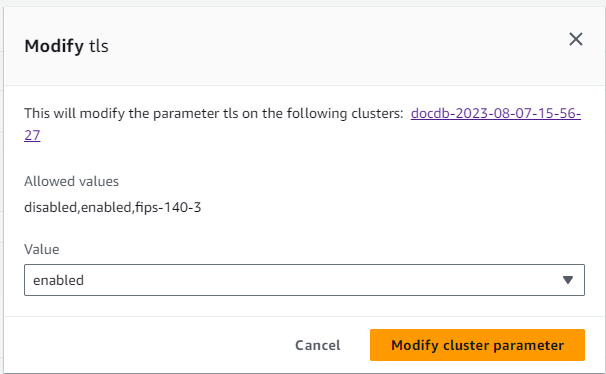
-
选择 Modify cluster parameter (修改集群参数)。更改在重启时应用到每个集群实例。
-
重启 Amazon DocumentDB 实例
重启集群的每个实例,以便将更改应用到集群中的所有实例。
-
在 /docdb 上打开亚马逊文档数据库控制台。https://console.aws.amazon.com
-
在导航窗格中,选择 Instances (实例)。
-
要指定待重启的实例,请在实例列表中找到实例,并选择该实例名称左侧的按钮。
-
选择 Actions(操作),然后选择 Reboot(重启)。通过选择重启来确认您要重启。
-
-
- Using the AWS CLI
-
请遵照以下步骤,使用 AWS CLI执行 TLS 加密的管理任务,例如识别参数组、验证 TLS 值以及进行必要的修改。
注意
除非您在创建集群时以其他方式指定,否则将使用默认集群参数组创建集群。无法修改
default集群参数组中的参数(例如,tls启用/禁用)。因此,如果您的集群使用的是default集群参数组,则需要修改集群以使用非默认集群参数组。您可能需要先创建自定义集群参数组。有关更多信息,请参阅 创建 Amazon DocumentDB 集群参数组。确定集群使用的集群参数组
使用以下选项运行
describe-db-clusters命令: --db-cluster-identifier--query
在以下示例中,将每个
user input placeholder替换为集群的信息。aws docdb describe-db-clusters \ --db-cluster-identifiermydocdbcluster\ --query 'DBClusters[*].[DBClusterIdentifier,DBClusterParameterGroup]'此操作的输出如下所示(JSON 格式):
[ [ "mydocdbcluster", "myparametergroup" ] ]如果集群参数组的名称是
default(例如,default.docdb3.6),则您必须有一个自定义集群参数组,并将其设置为集群的参数组,然后才能继续。有关更多信息,请参阅以下主题:-
创建 Amazon DocumentDB 集群参数组 — 如果没有可以使用的自定义集群参数组,请创建一个。
-
修改 Amazon DocumentDB 集群 — 修改您的集群以使用自定义集群参数组。
确定
tls集群参数的当前值。要获取有关此集群参数组的更多信息,请使用以下选项运行
describe-db-cluster-parameters命令: --db-cluster-parameter-group-name--query将输出限制为仅关注的字段:
ParameterNameParameterValue、AllowedValues、和ApplyType。
在以下示例中,将每个
user input placeholder替换为集群的信息。aws docdb describe-db-cluster-parameters \ --db-cluster-parameter-group-namemyparametergroup\ --query 'Parameters[*].[ParameterName,ParameterValue,AllowedValues,ApplyType]'此操作的输出如下所示(JSON 格式):
[ [ "audit_logs", "disabled", "enabled,disabled", "dynamic" ], [ "tls", "disabled", "disabled,enabled,fips-140-3,tls1.2+,tls1.3+", "static" ], [ "ttl_monitor", "enabled", "disabled,enabled", "dynamic" ] ]-
修改
tls集群参数的值。如果
tls的值不是所需的,则为此集群参数组修改其值。要更改集tls群参数的值,请使用以下选项运行modify-db-cluster-parameter-group命令: --db-cluster-parameter-group-name– 必需。要修改的集群参数组的名称。不能是default.*集群参数组。--parameters– 必需。要修改的集群参数组的参数列表。-
ParameterName– 必需。要修改的集群参数的名称。 -
ParameterValue– 必需。此集群参数的新值。必须是集群参数的AllowedValues之一。-
enabled— 集群接受使用 TLS 版本 1.0 到 1.3 的安全连接。 -
disabled— 此集群不接受使用 TLS 的安全连接。 -
fips-140-3— 集群仅接受符合联邦信息处理标准 (FIPS) 出版物 140-3 要求的安全连接。只有以下地区的亚马逊 DocumentDB 5.0(引擎版本 3.0.3727)集群才支持此功能:ca-central-1、us-west-2、us-east-1、us-east-2、us-east-2、-1、-1、-1。 us-gov-east us-gov-west -
tls1.2+— 集群接受使用 TLS 1.2 及更高版本的安全连接。只有亚马逊 DocumentDB 4.0(引擎版本 2.0.10980)和亚马逊 DocumentDB 5.0(引擎版本 3.0.11051)开始才支持此功能。 -
tls1.3+— 集群接受使用 TLS 1.3 及更高版本的安全连接。只有亚马逊 DocumentDB 4.0(引擎版本 2.0.10980)和亚马逊 DocumentDB 5.0(引擎版本 3.0.11051)开始才支持此功能。
-
-
ApplyMethod— 何时应用此修改。对于静态集群参数(如tle),此值必须为pending-reboot。-
pending-reboot— 仅在重启后才将更改应用到实例。您必须分别重启每个集群实例,以便此更改在所有集群实例上生效。
-
-
在以下示例中,将每个
user input placeholder示例替换为集群的信息。以下代码禁用
tls,在每个实例重启时将更改应用于每个实例。aws docdb modify-db-cluster-parameter-group \ --db-cluster-parameter-group-namemyparametergroup\ --parameters "ParameterName=tls,ParameterValue=disabled,ApplyMethod=pending-reboot"以下代码启用
tls(版本 1.0 到 1.3)在每个实例重启时将更改应用于每个实例。aws docdb modify-db-cluster-parameter-group \ --db-cluster-parameter-group-namemyparametergroup\ --parameters "ParameterName=tls,ParameterValue=enabled,ApplyMethod=pending-reboot"以下代码使用启用 TLS
fips-140-3,并在每个实例重启时将更改应用于每个实例。aws docdb modify-db-cluster-parameter-group \ ‐‐db-cluster-parameter-group-namemyparametergroup2\ ‐‐parameters "ParameterName=tls,ParameterValue=fips-140-3,ApplyMethod=pending-reboot"此操作的输出如下所示(JSON 格式):
{ "DBClusterParameterGroupName": "myparametergroup" } -
重启 Amazon DocumentDB 实例
重启集群的每个实例,以便将更改应用到集群中的所有实例。要重启 Amazon DocumentDB 实例,请使用以下选项运行
reboot-db-instance命令: --db-instance-identifier
以下代码将重启实例
mydocdbinstance。在以下示例中,将每个
user input placeholder示例替换为集群的信息。对于 Linux、macOS 或 Unix:
aws docdb reboot-db-instance \ --db-instance-identifiermydocdbinstance对于 Windows:
aws docdb reboot-db-instance ^ --db-instance-identifiermydocdbinstance此操作的输出如下所示(JSON 格式):
{ "DBInstance": { "AutoMinorVersionUpgrade": true, "PubliclyAccessible": false, "PreferredMaintenanceWindow": "fri:09:32-fri:10:02", "PendingModifiedValues": {}, "DBInstanceStatus": "rebooting", "DBSubnetGroup": { "Subnets": [ { "SubnetStatus": "Active", "SubnetAvailabilityZone": { "Name": "us-east-1a" }, "SubnetIdentifier": "subnet-4e26d263" }, { "SubnetStatus": "Active", "SubnetAvailabilityZone": { "Name": "us-east-1c" }, "SubnetIdentifier": "subnet-afc329f4" }, { "SubnetStatus": "Active", "SubnetAvailabilityZone": { "Name": "us-east-1e" }, "SubnetIdentifier": "subnet-b3806e8f" }, { "SubnetStatus": "Active", "SubnetAvailabilityZone": { "Name": "us-east-1d" }, "SubnetIdentifier": "subnet-53ab3636" }, { "SubnetStatus": "Active", "SubnetAvailabilityZone": { "Name": "us-east-1b" }, "SubnetIdentifier": "subnet-991cb8d0" }, { "SubnetStatus": "Active", "SubnetAvailabilityZone": { "Name": "us-east-1f" }, "SubnetIdentifier": "subnet-29ab1025" } ], "SubnetGroupStatus": "Complete", "DBSubnetGroupDescription": "default", "VpcId": "vpc-91280df6", "DBSubnetGroupName": "default" }, "PromotionTier": 2, "DBInstanceClass": "db.r5.4xlarge", "InstanceCreateTime": "2018-11-05T23:10:49.905Z", "PreferredBackupWindow": "00:00-00:30", "KmsKeyId": "arn:aws:kms:us-east-1:012345678901:key/0961325d-a50b-44d4-b6a0-a177d5ff730b", "StorageEncrypted": true, "VpcSecurityGroups": [ { "Status": "active", "VpcSecurityGroupId": "sg-77186e0d" } ], "EngineVersion": "3.6.0", "DbiResourceId": "db-SAMPLERESOURCEID", "DBInstanceIdentifier": "mydocdbinstance", "Engine": "docdb", "AvailabilityZone": "us-east-1a", "DBInstanceArn": "arn:aws:rds:us-east-1:012345678901:db:sample-cluster-instance-00", "BackupRetentionPeriod": 1, "Endpoint": { "Address": "mydocdbinstance.corcjozrlsfc.us-east-1.docdb.amazonaws.com", "Port": 27017, "HostedZoneId": "Z2R2ITUGPM61AM" }, "DBClusterIdentifier": "mydocdbcluster" } }实例重启需要几分钟时间。只有在实例状态为 available (可用) 时,才能使用实例。您可以使用控制台或 AWS CLI监控实例状态。有关更多信息,请参阅 监控 Amazon DocumentDB 实例的状态。